WordPressでアフィンガー6テーマを使用している場合、ヘッダー画像の上に白い空白部分が表示されることがあります。この空白部分を削除したいという悩みを解決するために、CSSを使用して簡単に調整する方法をご紹介します。初心者でもできる簡単な手順で、余計な空白を取り除き、すっきりしたデザインに改善しましょう。
1. 白い空白部分の原因を特定する
ヘッダー画像の上に白い空白がある原因として、いくつかの要因が考えられます。例えば、テーマの設定や、特定のCSSスタイルが影響している場合があります。また、テーマにデフォルトで設定されている余白やパディングが原因であることがよくあります。
まずは、空白部分がどこで発生しているのかを確認しましょう。多くの場合、ヘッダー部分の上部にマージンやパディングが設定されていることが原因です。
2. CSSを使って空白部分を削除する方法
アフィンガー6テーマで空白を削除するためには、カスタムCSSを追加することで解決できます。以下の手順に従って、CSSを修正してみましょう。
1. WordPress管理画面にログインします。
2. 「外観」→「カスタマイズ」を選択します。
3. 「追加CSS」を選択し、以下のコードを追加します。
header { margin-top: 0 !important; padding-top: 0 !important; }
このコードは、ヘッダー部分の上部のマージンとパディングを0に設定します。これにより、余計な空白が削除され、ヘッダー画像が画面上部にぴったりと配置されます。
3. テーマ設定で空白部分を調整する方法
もしCSSを編集することに不安がある場合は、テーマのカスタマイザーを使って設定を変更する方法もあります。アフィンガー6テーマには、ヘッダーに関する詳細な設定が用意されていることが多いので、これを利用して空白部分を調整することが可能です。
「外観」→「カスタマイズ」→「ヘッダー設定」の項目を探し、ヘッダー画像や余白に関する設定を調整してみましょう。ここでパディングやマージンを調整するオプションがある場合があります。
4. 他の要因を確認する
それでも空白が消えない場合、他の要因が影響しているかもしれません。例えば、プラグインの設定や、カスタムウィジェットが関与している可能性もあります。
その場合、プラグインを一時的に無効化して、問題が解消されるかどうかを確認してみましょう。また、カスタムHTMLやウィジェットを使用している場合は、その設定も確認してみてください。
まとめ
アフィンガー6テーマでヘッダー画像の上の白い空白を削除するためには、CSSを追加して調整するのが最も効果的です。カスタマイズ画面で簡単にCSSを追加できるので、初心者でも試してみることができます。もしそれでも解決しない場合は、テーマ設定やプラグインの影響を考慮して、他の原因を特定して対応していきましょう。
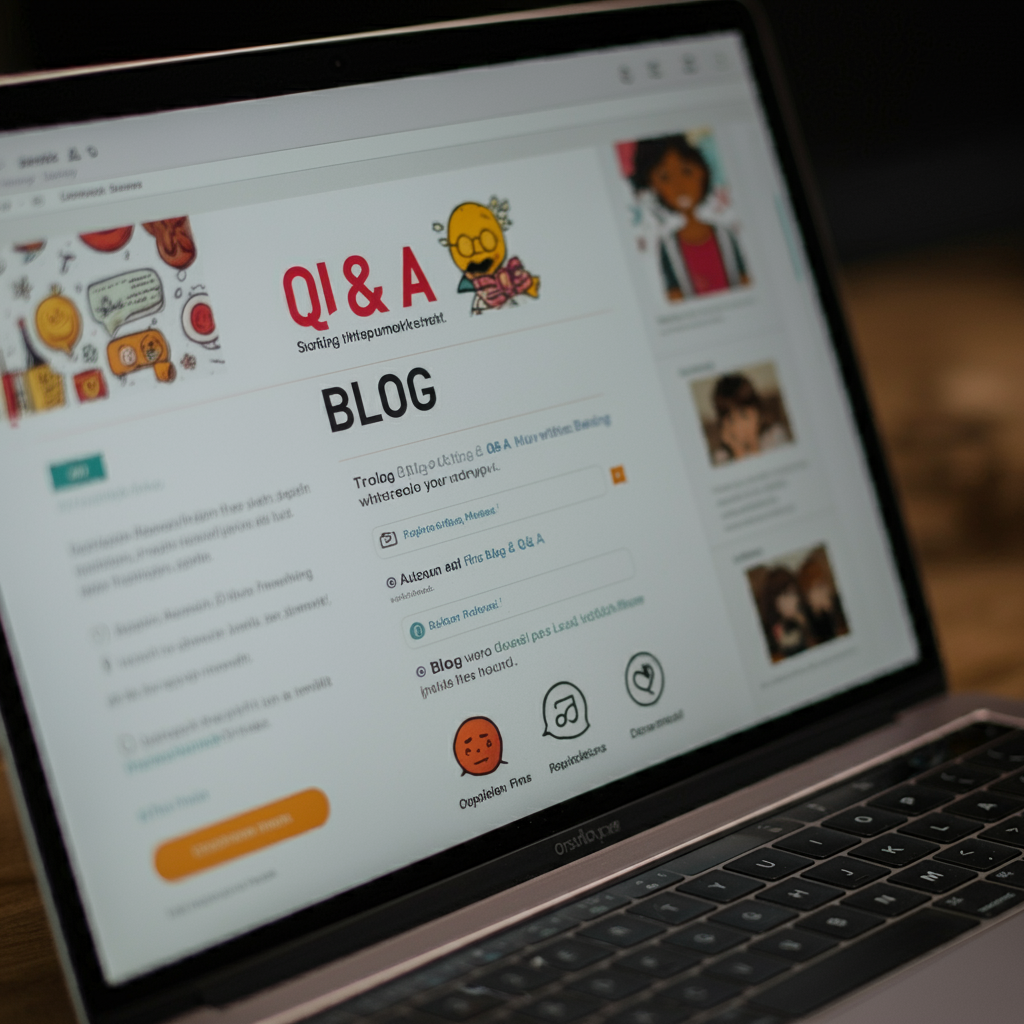


コメント